在对电脑使用的过程中很多的小伙伴们都不是很清楚显示器怎么校正颜色,今天小编就为大家带来了win7显示器颜色校正方法感兴趣的小伙伴们快来看看吧。
1、首先,打开控制面板,打开之后找到并点击“颜色管理”。

2、进入颜色管理界面之后,点击“高级”页面的“校准显示器”。

3、点开之后,进入到显示颜色校准界面,然后点下一步。

4、然后到下一个界面,再点下一步。

5、然后到了如何调整伽玛界面,看完之后再点下一步。

6、点了之计入伽玛调整界面后,拉动伽玛调整条进行调整。

7、调整完成伽玛调整后,进入显示控件对比页面。

8、显示控件调整完成后,就可以开始调整显示亮度调整。

9、调整完成后,就开始调整对比度。

10、亮度调整完成后,调整颜色平衡。

11、调整完成颜色平衡后,创建一个新的颜色校准。点击确定按钮后,使用新的颜色校准。

 老电脑适合装win10吗
老电脑适合装win10吗
我们在使用老式电脑的时候,可能会想要更新升级最新的操作系......
阅读 Word首字首字下沉格式的方法教程
Word首字首字下沉格式的方法教程
Word文档是一款非常好用的文本处理软件,很多小伙伴都在使用。......
阅读 由于巴西内马尔受伤莱昂内尔·梅西在阿
由于巴西内马尔受伤莱昂内尔·梅西在阿
36 岁的梅西在第 32 分钟后首开纪录,并在不久后以精彩的进球再......
阅读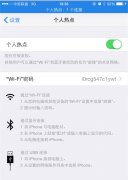 Mac OS X Yosemite即时热点功能怎么设置?
Mac OS X Yosemite即时热点功能怎么设置?
即时热点(Instant Hotspot)是 Yosemite 中一个全新的功能,这个功能......
阅读 pr给视频添加文字的方法教程
pr给视频添加文字的方法教程
在各种视频中我们都可以看到各种各样的文字,我们自己在剪辑......
阅读 百度520限时拆盲盒活动开
百度520限时拆盲盒活动开 QQ音乐扑通房间怎么进入
QQ音乐扑通房间怎么进入 虾米音乐怎么看MV?虾米音
虾米音乐怎么看MV?虾米音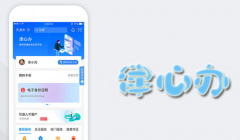 津心办核酸检测结果多久
津心办核酸检测结果多久 开发人员频道中的windows
开发人员频道中的windows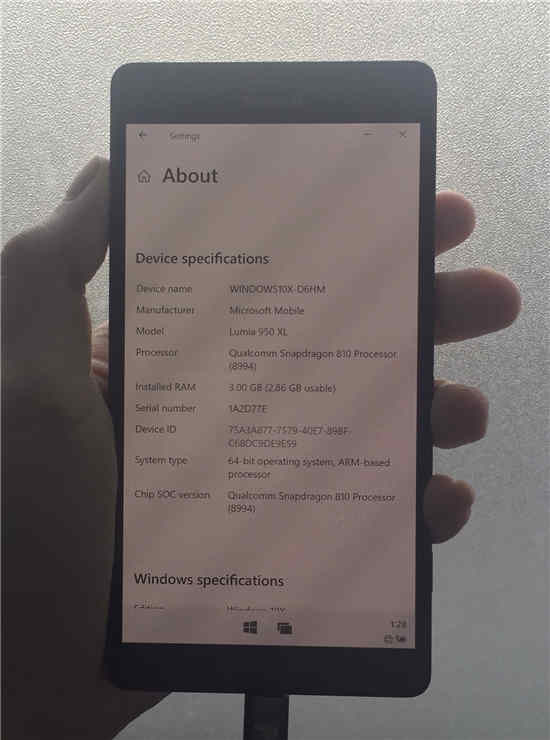 为Lumia 950和Lumia 950XL更新了
为Lumia 950和Lumia 950XL更新了 浏览器强大而可怕的历史
浏览器强大而可怕的历史 淘宝人生成就点数赚取方
淘宝人生成就点数赚取方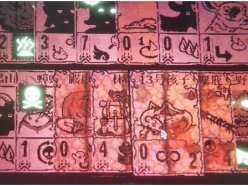 邪恶冥刻通关后怎么走 通
邪恶冥刻通关后怎么走 通 摩尔庄园手游鳕鱼怎么获
摩尔庄园手游鳕鱼怎么获 艾尔登法环摩恩城支线怎
艾尔登法环摩恩城支线怎 APP升级地图可视化 测Pro
APP升级地图可视化 测Pro GTX680显卡性能跑分详细评
GTX680显卡性能跑分详细评 打印机扫描文件到电脑上
打印机扫描文件到电脑上 吃鸡到底用什么显卡性价
吃鸡到底用什么显卡性价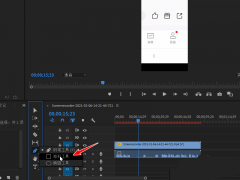 Premiere视频画面怎么添加红
Premiere视频画面怎么添加红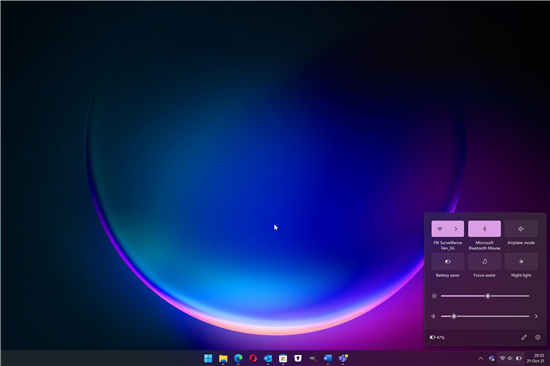 Windows10和win11:质量更新现
Windows10和win11:质量更新现 PPT中直接调整图表坐标轴
PPT中直接调整图表坐标轴 Excel表格提取前面指定内容
Excel表格提取前面指定内容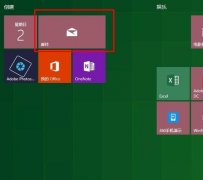 win10邮箱设置签名方法
win10邮箱设置签名方法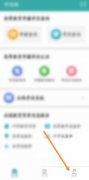 学信网如何找回密码
学信网如何找回密码 D-Link无线路由器设置方法
D-Link无线路由器设置方法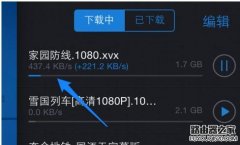 小米路由器限制下载网速
小米路由器限制下载网速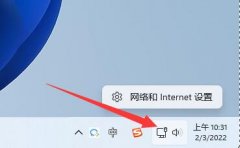
tcp协议关系着我们的网络状况,如果出现网速慢、连不上网等情况,都可以通过修改tcp协议来尝试解决,那么win11怎么更改tcp协议呢,其实只要打开网络适配器即可。...
次阅读

预览更新修复了Windows10 1909的模糊显示.. 微软为Windows 10 Version 1909添加了一个非安全更新。这是 10 月补丁日的预览。它包含重要的错误修复,包括夏令时更改和...
次阅读

在win7系统中,我们可以通过更新显卡驱动解决一些驱动导致的黑屏、蓝屏问题,还能够优化画面分辨率和流畅度,但是很多朋友不知道应该怎么更新,下面就跟着小编一起来看一下吧。...
次阅读

我们在使用win7操作系统的时候,有些情况下可能会因为操作不当或者是系统本身出现了问题导致电脑出现黑屏、蓝屏的情况。对于这种问题小编觉得一般都是因为电脑内存或者兼容性的主要原...
次阅读

我们在长时间使用同一台电脑之后,就有可能会遇到主板电池没电的情况。电池没电之后开机就有可能会导致bios恢复出厂设置,并且蓝屏无法使用电脑,这时候我们需要先更换电池然后修改b...
次阅读
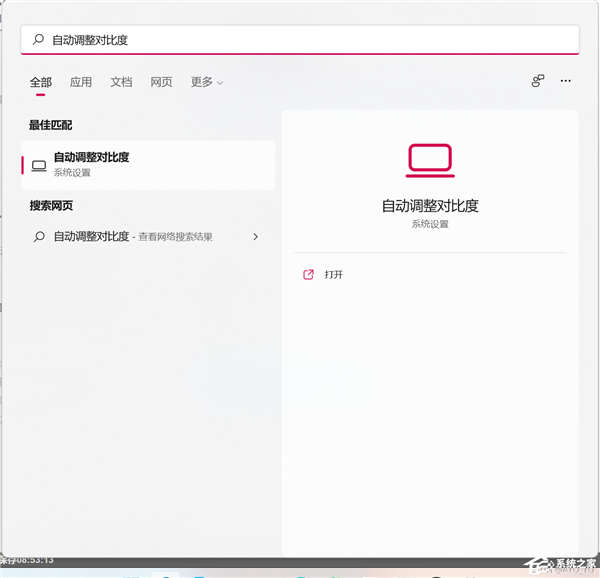
win11下载安装完成打游戏为什么亮度降低了_玩游戏亮度变低处理方法 近日有一些用户发现,在未开启自动亮度调节功能,或者是使用环境光线没有变化的情况...
次阅读
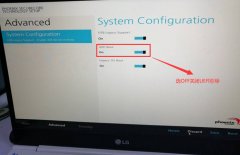
LG gram笔记本电脑预装win10系统,但还是有不少的用户习惯使用win7系统呀,而且LG笔记本如果采用英特尔的七代处理器以上,在安装win7的过程中USB设备不能使用,并且还需要把UEFI模式改成LEGACY。...
次阅读
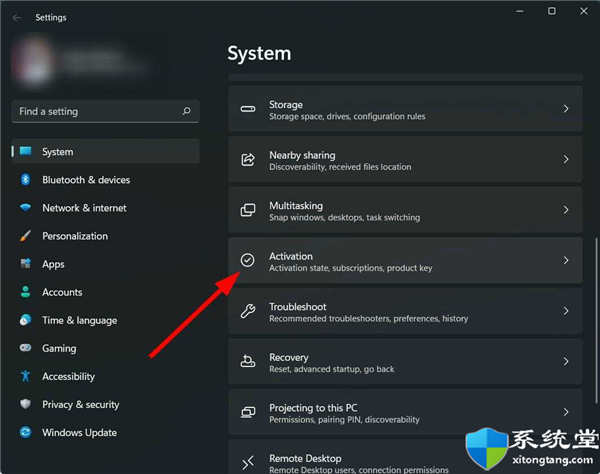
检查 Windows 激活状态的步骤是什么? 无法激活 Windows 操作系统是最常见的错误之一,不仅 Windows 11 的用户面临,而且在旧版本的操作系统中也很普遍。未激活的 Window...
次阅读

相比于正式版的win11,dev版保持了一个比较频繁的更新频率。近日微软就再度为dev版win11推送了最新的更新补丁,但是这次的更新没有内容,只是用来测试服务通道的。...
次阅读
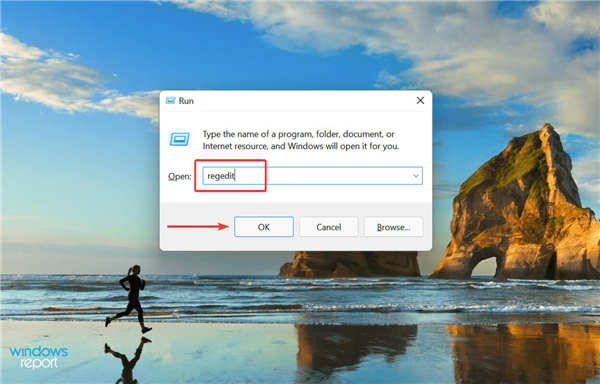
Windows11没有使用所有可用的内存(RAM)修复方法 在某些时候,我们都注意到系统消耗大量RAM,从而影响其性能。但一些用户报告的情况恰恰相反,Windows11并没有使用所有可用...
次阅读
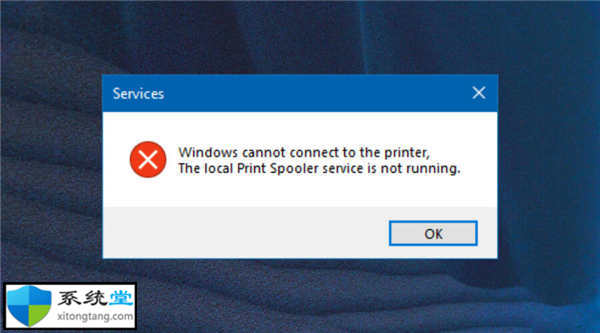
在Windows11中打印机共享不起作用的修复方法 Windows11中最大和最好的功能之一就是打印机共享。它通常设置在主PC上,然后由同一网络上的不同计算机使用。 但是,如果...
次阅读

很多的小伙伴们都在问win7网络图标不见了怎么办?今天小编就为大家带来了win7电脑网络图标不见了解决办法一起来看看吧。...
次阅读

win7以其稳定性和良好的兼容性一直深受大家的喜爱,但是很多小伙伴不知道ghost win7 x64在哪下载,今天小编带来了下载的方式及其下载安装步骤,具体的解决方法下面一起来看看吧。...
次阅读

onedrive显示白屏是一个不常见的问题,一般都是网络连接的问题,win10onedrive服务器目前就是非常稳定,无网络连接的状态下就会导致白屏,下面来一起看看想想的教程吧。...
次阅读

触屏功能是很多的用户都需要使用的,然而在更新了的win11系统中有许多的用户都出现了没有触屏的情况,为此我们给大家带来了装了win11电脑没有触屏解决方法,快来一起看看怎么解决吧。...
次阅读